
|
Hướng dẫn cài đặt và sử dụng Google Maps for Mobile I/ Cài đặt Google Maps for Mobile  - Gõ tên địa điểm cần tìm (vd: nhà hàng, khách sạn, ngân hàng, quầy rượu,…) > OK (Có thể gõ bằng tiếng Anh hoặc tiếng Việt, không dấu hoặc có dấu đều được)  - Google Maps sẽ liệt kê danh sách các địa điểm liên quan. 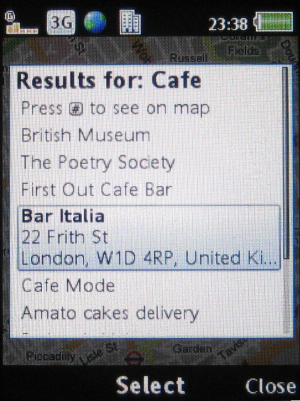 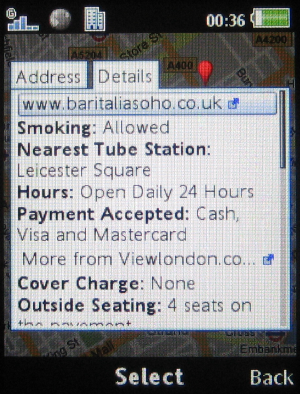  * Tìm kiếm đường đi - Trong mục địa chỉ của nơi được tìm kiếm còn có 2 tuỳ chọn: + Direction to here: tìm đường dẫn từ vị trí được tìm thấy đến vị trí hiện tại của bạn. + Direction from here: tìm đường dẫn từ vị trí hiện tại đến vị trí được tìm thấy. Chọn một trong hai tuỳ chọn trên > Select 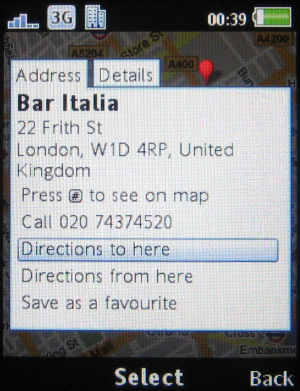 - Nhập địa chỉ vào khung Start Point (điểm bắt đầu) hoặc End point (điểm kết thúc). Có thể sử dụng vị trí hiện tại , một trong số các địa điểm còn lưu lại trong những lần tìm kiếm trước, các địa điểm ưa thích, một địa điểm nào đó trên bản đồ hay một địa chỉ cụ thể do bạn nhập vào. Chọn Select /OK 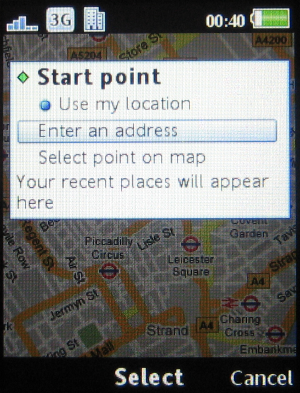 - Một bản chỉ dẫn chi tiết đường đi sẽ nhanh chóng được Google Maps soạn thảo và hiển thị ra màn hình. 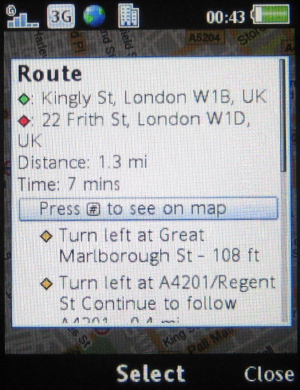 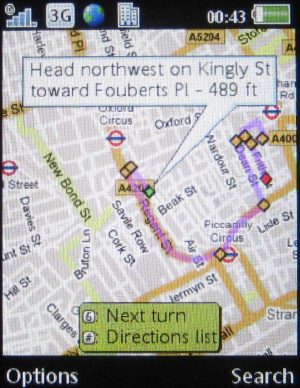 + Nếu chỉ muốn xem trên bản đồ một phần nhỏ của lộ trình, hãy di chuyển đến bước hướng dẫn tương ứng > Select + Di chuyển đến bước hướng dẫn tiếp theo hay trước đó bằng cách lần lượt bấm vào các phím 4 và 6. * Tìm chỉ dẫn trên Google Maps: - Chọn Option > Directions > Select 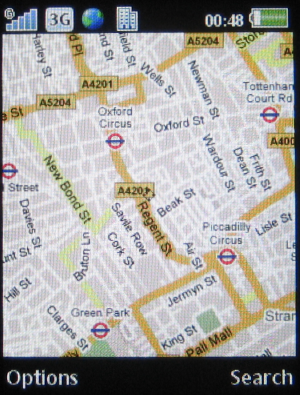 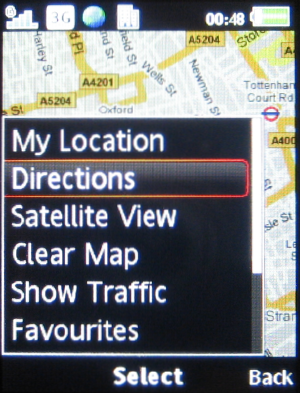 - Xác định điểm bắt đầu > Select/OK 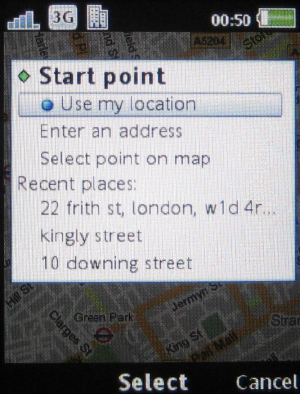 - Xác định điểm kết thúc > Select/OK 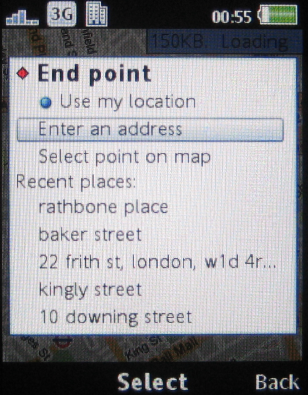 - Lộ trình cần tìm sẽ được tính toán và liệt kê một cách chi tiết. 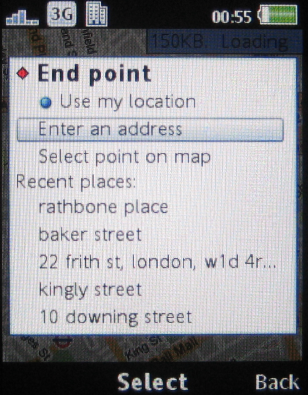 Các thao tác còn lại tương tự như các mục tìm kiếm ở trên. thống kê |